Phục vụ mục đích quản lí dễ dàng, nhanh chóng, APTEK cung cấp SOFT AC, giúp người quản trị dễ dàng cấu hình, quản lý Access Point AC752P.
1. Download soft AC tại: http://www.anphat.vn
2. Cài đặt phần mềm
3. Khởi động phần mềm
4. Đăng nhập phần mềm
Đăng nhâp với username/ passpword , mặc định “admin/admin”
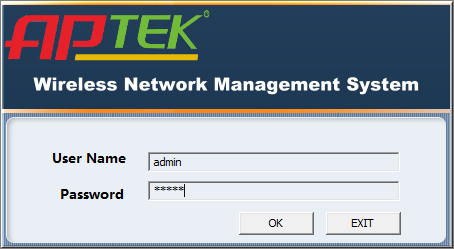
5. Dò tìm AP AC752P trong hệ thống
- Chọn biểu tượng “connect device” trên phần mềm để dò AP hiện có
- IP address “ Begin/ End”, điền IP đầu và IP cuối dãy cần tìm
- Nhấn “OK”
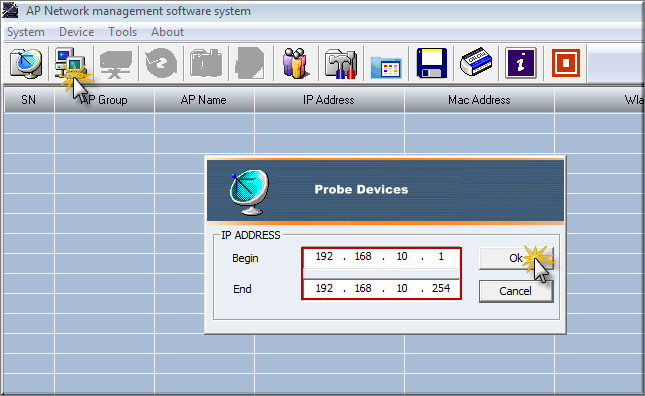
- Kết thúc quả trình tìm kiếm, các AC752P sẽ được liệt kê tại giao diện chính
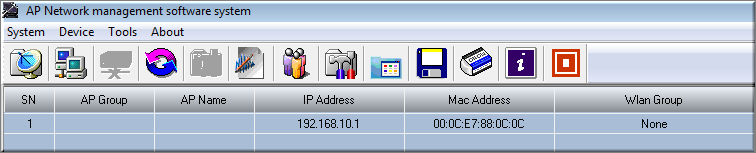
6. Tạo profile Wireless
- Chọn biểu tượng “ WLAN Group Management” để cấu hình các WLAN group
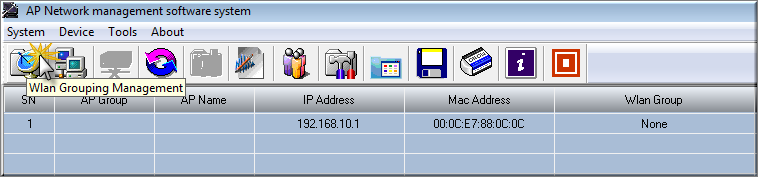
- Nhấn “Add” tạo profile
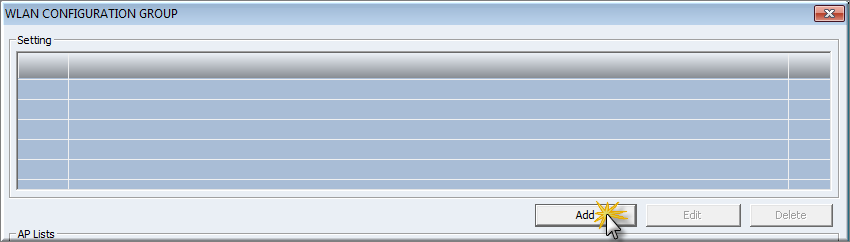
Đặt tên group tai WLAN GROUP NAME ( ví dụ “COMPANY A”)
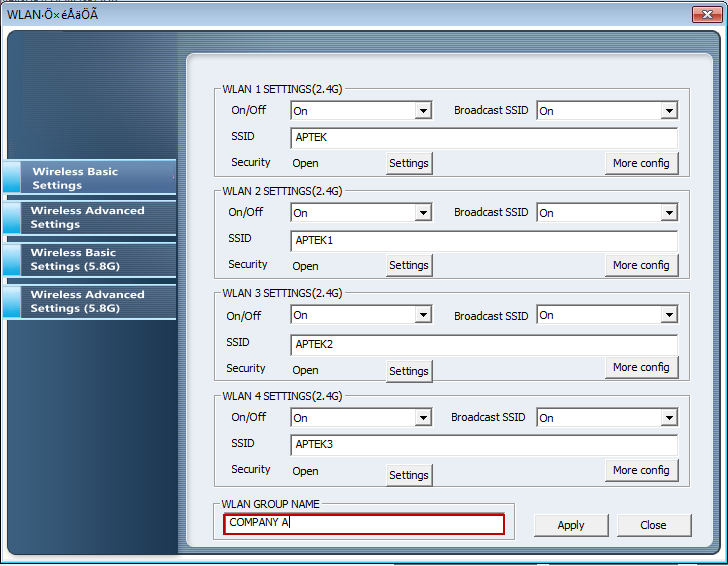
Tại Tab : “Wireless basic settings / Wireless basic settings (5.8G)”, cấu hình các thông số cơ bản như: tắt mở wifi, ẩn hiện Wi-Fi, tên SSID, mã hóa, mật khẩu, giới hạn băng thông ở tầng số 2.4G và 5G
Chọn tab “Wireless basic settings” cấu hình thông số cho tần số 2.4G, giới hạn client.
- On/off:Chọn “ON/OFF” để tắt mở sóng Wi-Fi
- Broadcast SSID: Chọn “ON/ OFF” để hiện/ ẩn tên SSID
- SSID: Đặt tên sóng Wi-Fi cần phát
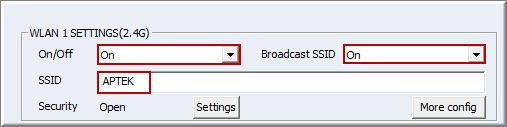
- Security: Nhấn “setting” chọn chế độ mã hóa
- Authentication: Chọn chế độ mã hóa
- Key: Điền mật khẩu sóng Wi-Fi ( ít nhât 8 kí tự)
- Nhấn “OK”
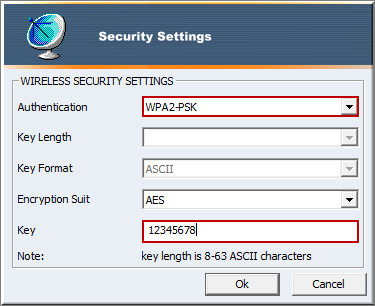
- More config: cấu hình các thông tin khác như giới hạn client, giới hạn thông thông cho SSID/ user
- VLAN ID: Điền VLAN nếu có (0: hệ thống không có Wi-Fi)
- MAX user: Số lượng client kết nối tối đa và SSID
- TRAFFIC CONTROL SETTINGS: Giới hạn băng thông
- Type: Chọn “Based on User” để giới hạn băng thông cho client hoặc “based on SSID” để giơi hạn băng thông cho toàn SSID
- Uplink: Băng thông Upload tối đa
- Download: Băng thông download tối đa
- Nhấn “OK”
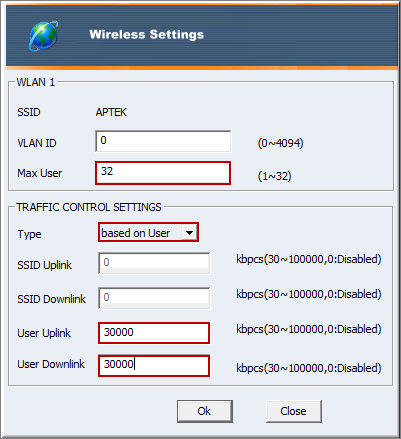
Thực hiện tương tự cho WLAN 2 SETTINGS (2.4G), WLAN 3 SETTINGS (2.4G), WLAN 4 SETTINGS (2.4G) và Wi-Fi tầng số 5G
Nhấn “OK”để hoàn tất cấu hình profile
7. Chọn thiết bị add vào profile wireless
- Tại bảng Setting, chọn Group đã tạo
- Tại bảng AP list, nhấn “Select AP”
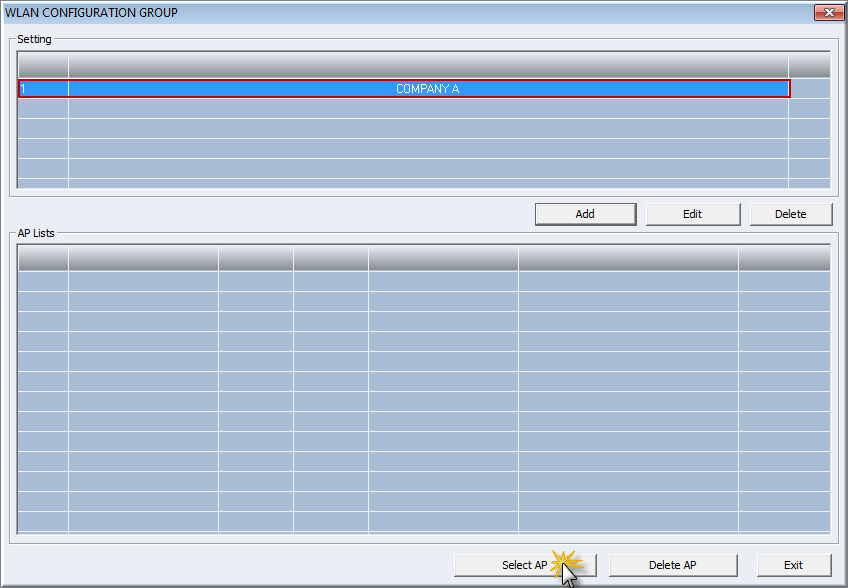
- Chọn AC752P với IP tương ứng cần add và Group >> nhấn “Add”, AP sẽ được áp dụng cấu hình của group.
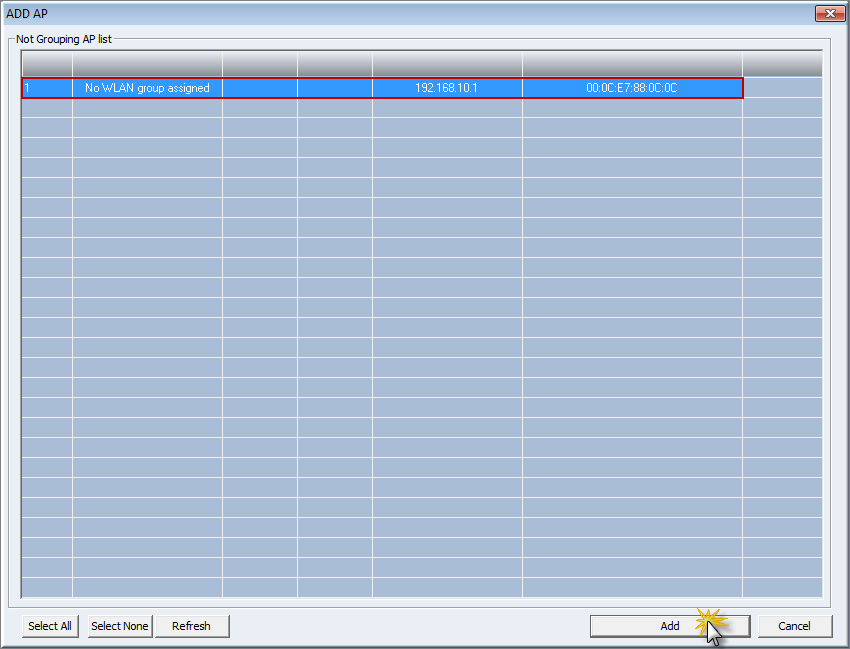
Văn phòng TPHCM: (028) 3925 3789
Chi nhánh miền Bắc: (024) 3781 5089
Chi nhánh miền Trung: (0236) 367 9515
Hotline Hỗ Trợ Kỹ Thuật: 1900 633 641







